怎么改ip地址,小编教你电脑怎么改ip地址
- 分类:Win7 教程 回答于: 2018年09月07日 19:50:00
电脑是生活中比不可少的工具,而电脑需要网络,有时候我们的网络是需要给电脑分配固定的ip地址才可以上网,一般电脑都是默认的自动获取ip地址,那么如何更改ip地址呢?下面,小编给大家分享电脑改ip地址的操作经验。
在互联网风靡全球的趋势下,通过互联网进行网上冲浪经常是我们在空闲的休闲活动,可以说已经与我们的生活密不可分。电脑IP地址可以根据自己的需要进行设置,怎样修改电脑的IP地址呢?下面,小编给大家带来了电脑改ip地址的图文。
电脑怎么改ip地址
首先在电脑桌面上找到“网络”图标后鼠标右键点击“属性”功能键,

ip图-1
从而弹出“网络和共享中心”对话框。
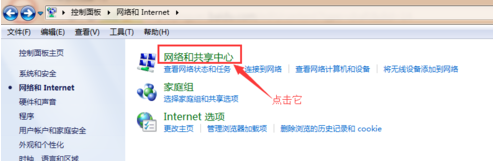
ip地址图-2
点击左上角功能栏里的“更改适配器设置”功能键。
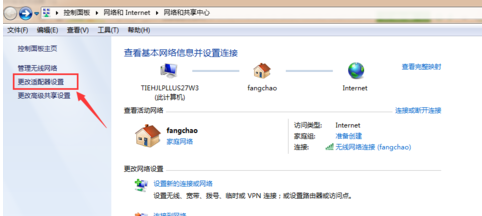
电脑图-3
在弹出的新的页面中,我们找到“本地连接”图标。选定“本地连接”后鼠标左键双击或者右键属性。
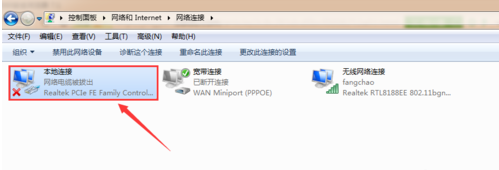
改ip地址图-4
弹出本地连接属性的对话框,然后我们选定Internet协议版本4,接着点击右下角的“属性”按钮。
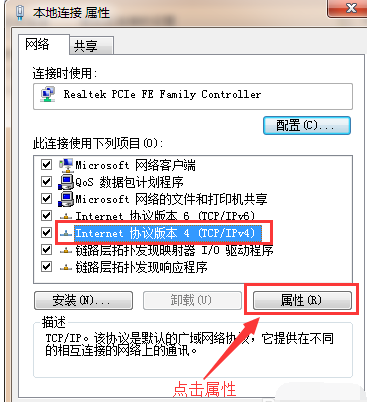
电脑图-5
在弹出的Internet协议版本4属性对话框中,我们点击“使用下面的IP地址”,然后在下面的空白栏里输入自己所更改的IP。
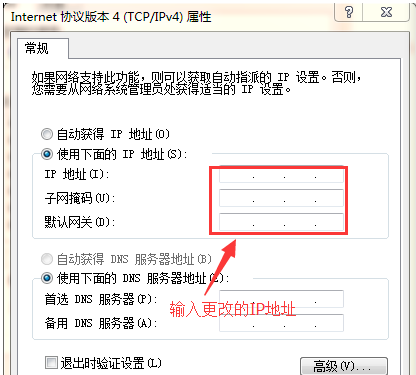
改ip地址图-6
IP地址输入完成后,接着输入跟IP地址配套的DNS服务器地址。全部输入完成后点击“确定”按键,这样全部操作下来,IP地址就更改完成了。
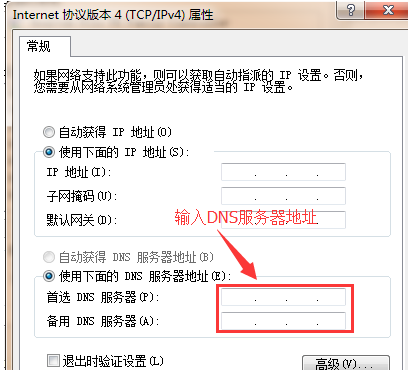
改ip地址图-7
以上就是电脑改ip地址的技巧。有需要的用户可以看看。
 有用
26
有用
26


 小白系统
小白系统


 1000
1000 1000
1000 1000
1000 1000
1000 1000
1000 1000
1000 1000
1000 1000
1000 1000
1000 1000
1000猜您喜欢
- Win7出现appcrash错误该怎么解决..2019/07/08
- 笔记本电脑坏了去哪里修:全网靠谱维修..2024/11/02
- 惠普笔记本win7一键重装系统方法..2023/04/21
- 图文展示怎么安装雨林山水win7 64位系..2021/04/14
- 怎么重装win7纯净版系统详细版..2021/04/18
- 电脑手写板,小编教你如何安装电脑手写..2018/09/03
相关推荐
- 非常详细的windows7一键还原在哪图文..2021/04/17
- win7系统纯净版2024/01/06
- 安全证书过期,小编教你怎么解决网站安..2018/06/04
- 正版Win7旗舰版:稳定高效,畅享顶级操作..2024/02/21
- 戴尔笔记本一键还原win7系统图文教程..2020/10/08
- Win7台式机U盘装系统教程:简单步骤帮您..2024/02/19














 关注微信公众号
关注微信公众号



